Как изменить направление прокрутки трекпада в Windows 10 Bootcamp
Пользователи ПК, использующие двойную загрузку macOS с Windows 10, почувствуют разницу при использовании трекпада в Windows 10; начиная с чувствительности, функций щелчка, жестов и заканчивая прокруткой. В этом посте мы покажем вам, как изменить направление прокрутки трекпада Mac в настройке двойной загрузки Windows 10, чтобы оно было таким же, как при использовании macOS.
Измените направление прокрутки трекпада в Windows 10 Bootcamp
В macOS потянуть трекпад двумя пальцами вниз означает потянуть полосу прокрутки вверх. В отличие от Windows 10, трекпад перемещается с однонаправленной полосой прокрутки.
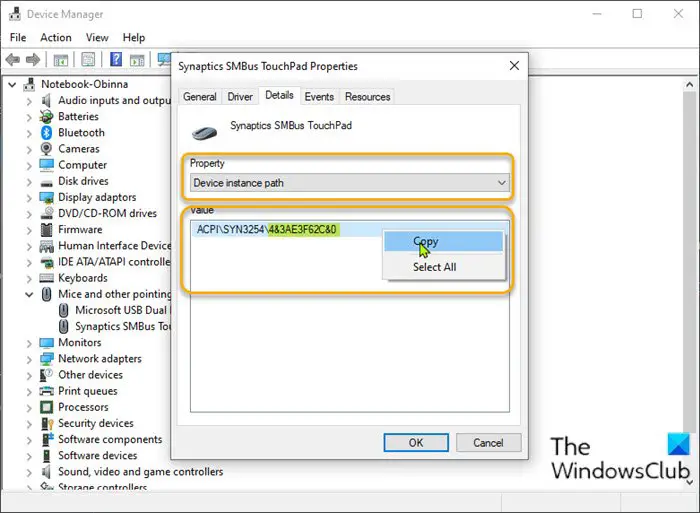
Чтобы изменить направление прокрутки трекпада Mac в настройке двойной загрузки Windows 10, выполните следующие действия:
Программы для Windows, мобильные приложения, игры - ВСЁ БЕСПЛАТНО, в нашем закрытом телеграмм канале - Подписывайтесь:)
- Нажмите Клавиша Windows + X , чтобы открыть меню опытного пользователя.
- Нажмите M клавишу на клавиатуре, чтобы открыть диспетчер устройств.
- Как только ты внутри Диспетчер устройств, прокрутите список установленных устройств и разверните Мыши и другие указывающие устройства раздел.
- Затем щелкните правой кнопкой мыши указанное основное устройство. В этом примере Сенсорная панель Synaptic SMBus.
- Выбирать Характеристики.
- Нажать на Подробности таб.
- в Свойство раздел, выберите Путь к экземпляру устройства.
- Сейчас же, щелкните правой кнопкой мыши и скопируйте появившееся значение.
- Затем откройте Блокнот и вставьте значение в приложение.
- Теперь нажмите Клавиша Windows + R для вызова диалогового окна «Выполнить».
- В диалоговом окне «Выполнить» введите regedit и нажмите Enter, чтобы открыть редактор реестра.
Прежде чем продолжить, сделайте резервную копию реестра или создайте точку восстановления системы в качестве необходимых мер предосторожности.
HKEY_LOCAL_MACHINESYSTEMCurrentControlSetEnumACPI
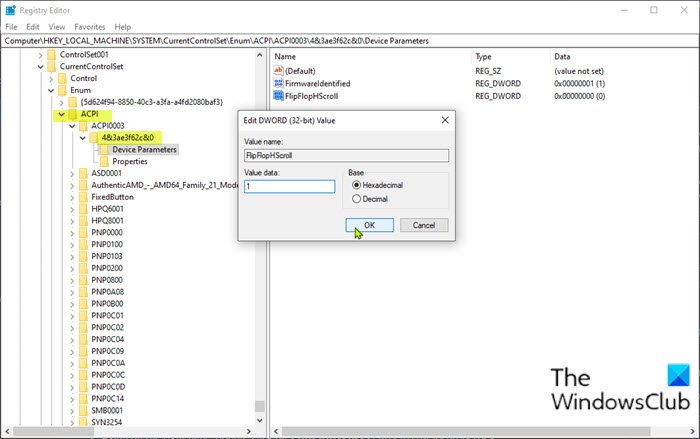
- В этом месте найдите папку с тем же именем, что и путь к экземпляру устройства, который вы скопировали ранее и вставили в Блокнот.
- Найдя, разверните папку в ней, пока не найдете папку с именем Параметры устройства.
- Выберите Параметры устройства папка. На правой панели вы увидите все существующие записи реестра.
- Дважды щелкните на FlipFlopHScroll запись для редактирования ее свойств.
Если записи нет, щелкните правой кнопкой мыши пустое место на правой панели и выберите Новый > DWORD (32-битное) Значение. Переименуйте имя значения как FlipFlopHScroll и нажмите Enter.
- Во всплывающем окне свойств установите для параметра Значение значение 1.
- Нажмите Ok сохранить изменения.
- Снова на правой панели дважды щелкните FlipFlopWheel запись для редактирования ее свойств.
Опять же, если записи нет, создайте ее, как указано выше.
- Во всплывающем окне свойств установите для параметра Значение значение 1.
- Нажмите Ok сохранить изменения.
- Закройте редактор реестра.
- Перезапустить компьютер.
При загрузке на рабочий стол проверьте, изменилось ли направление прокрутки трекпада.
Вот и все, как изменить направление прокрутки трекпада Mac в настройке двойной загрузки Windows 10!
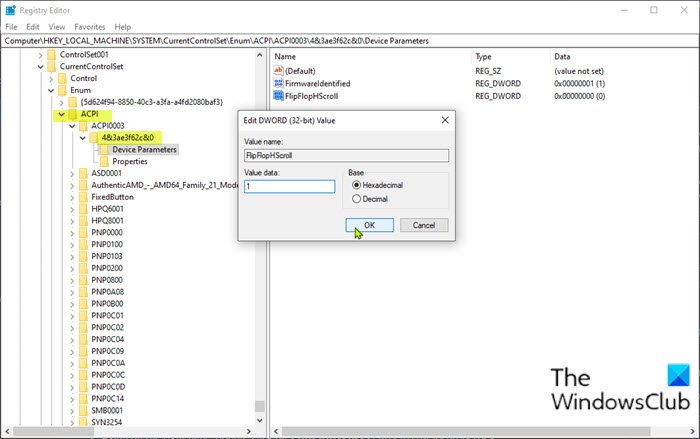
Программы для Windows, мобильные приложения, игры - ВСЁ БЕСПЛАТНО, в нашем закрытом телеграмм канале - Подписывайтесь:)